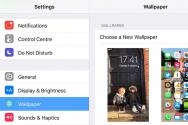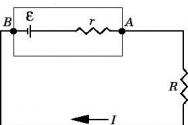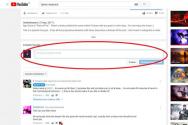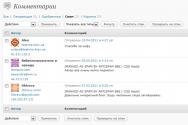Як видалити всі банери з комп'ютера Прибираємо банер із робочого столу
Трояни-вінлокери - це різновид шкідливого програмного забезпечення, яке шляхом блокування доступу до робочого столу вимагає у користувача гроші - нібито якщо той переведе на рахунок зловмисника необхідну суму, отримає код розблокування.
Якщо ввімкнувши одного разу ПК, ви бачите замість робочого столу:
Або щось ще так само - з загрозливими написами, а іноді з непристойними картинками, не поспішайте звинувачувати своїх близьких у всіх гріхах.
Вони, а можливо і ви самі, стали жертвою здирника trojan.winlock.
Як блокувальники-здирники потрапляють на комп'ютер?
Найчастіше блокувальники потрапляють на комп'ютер такими шляхами:
- через зламані програми, а також інструменти для злому платного софту (кряки, кейгени та інше);
- завантажуються за посиланнями з повідомлень у соц.мережах, надісланих нібито знайомими, а насправді – зловмисниками зі зламаних сторінок;
- скачуються з фішингових веб-ресурсів, що імітують добре відомі сайти, а насправді створені спеціально для поширення вірусів;
- приходять по e-mail у вигляді вкладень, що супроводжують листи змісту, що інтригує: «на вас подали до суду…», «вас сфотографували на місці злочину», «ви виграли мільйон» тощо.
Увага! Порнографічні банери далеко не завжди завантажуються із порносайтів. Можуть і з звичайнісіньких.
Такими ж способами поширюється інший вид здирників - блокувальники браузерів. Наприклад, такий:
Вони вимагають гроші за доступ до перегляду веб-сторінок через браузер.
Як видалити банер Windows заблокований і йому подібні?
При блокуванні робочого столу, коли вірусний банер перешкоджає запуску будь-яких програм на комп'ютері, можна зробити наступне:
- зайти в безпечний режимз підтримкою командного рядка, запустити редактор реєстру та видалити ключі автозапуску банера.
- завантажитися з Live CD («живого» диска), наприклад, ERD commander, і видалити банер з комп'ютера як через реєстр (ключ автозапуску), так і через провідник (файли).
- просканувати систему із завантажувального диска з антивірусом, наприклад Dr.Web LiveDisk або Kaspersky Rescue Disk 10.
Спосіб 1. Видалення вінлокера із безпечного режиму за допомогою консолі.
Отже, як видалити банер із комп'ютера через командний рядок?
На машинах з Windows XP і 7 до старту системи потрібно встигнути швидко натиснути клавішу F8 і вибрати з меню зазначений пункт (у Windows 8\8.1 цього меню немає, тому доведеться вантажитися з інсталяційного диската запускати командний рядок звідти).
Замість робочого столу перед вами відкриється консоль. Для запуску редактора реєстру вводимо до неї команду regeditі тиснемо Enter.
Потім відкриваємо редактор реєстру, знаходимо в ньому вірусні записи і виправляємо.
Найчастіше банери-вимагачі прописуються в розділах:
HKEY_LOCAL_MACHINE\SOFTWARE\Microsoft\Windows NT\CurrentVersion\Winlogon- тут вони змінюють значення параметрів Shell, Userinit та Uihost (останній параметр є лише у Windows XP). Вам необхідно виправити їх на нормальні:
- Shell = Explorer.exe
- Userinit = C:\WINDOWS\system32\userinit.exe, (C: - буква системного розділу. Якщо Windows стоїть на диску D, шлях до Userinit буде починатися з D:)
- Uihost = LogonUI.exe
HKEY_LOCAL_MACHINE\SOFTWARE\Microsoft\Windows NT\CurrentVersion\Windows- дивіться параметр AppInit_DLLs. У нормі він може бути відсутнім або мати порожнє значення.
HKEY_CURRENT_USER\Software\Microsoft\Windows\CurrentVersion\Run- тут здирник створює новий параметрзі значенням як шлях до файлу блокувальника. Ім'я параметра може бути набором літер, наприклад, dkfjghk. Його потрібно видалити повністю.
Те саме в наступних розділах:
HKEY_LOCAL_MACHINE\SOFTWARE\Microsoft\Windows\CurrentVersion\Run
HKEY_LOCAL_MACHINE\SOFTWARE\Microsoft\Windows\CurrentVersion\RunOnce
HKEY_LOCAL_MACHINE\SOFTWARE\Microsoft\Windows\CurrentVersion\RunServices
HKEY_LOCAL_MACHINE\SOFTWARE\Microsoft\Windows\CurrentVersion\RunOnceEx
Для виправлення ключів реєстру клацніть правою кнопкоюза параметром, виберіть "Змінити", введіть нове значення та натисніть OK.
Після цього перезапустіть комп'ютер у нормальному режимі і зробіть сканування антивірусом. Він видаляє всі файли здирника з жорсткого диска.
Спосіб 2. Видалення винлокера за допомогою ERD Commander.
ERD commander містить великий набір інструментів для відновлення Windows, у тому числі при ураженні троянами-блокувальниками.
За допомогою вбудованого в нього редактора реєстру ERDregedit можна виконати ті самі операції, що ми описали вище.
ERD commander буде незамінним, якщо Windows заблоковано у всіх режимах. Його копії поширюються нелегально, але їх легко знайти в мережі.
Набори ERD commander для всіх версій Windowsназивають завантажувальними дисками MSDaRT (Microsoft Diagnostic & Recavery Toolset) вони йдуть у форматі ISO, що зручно для запису на DVD або перенесення на флешку.
Видаляти банери з комп'ютера за допомогою диска Dr.Web, і Касперського однаково ефективно.
Як захистити комп'ютер від блокувальників?
- Встановіть надійний антивіруста тримайте його постійно активним.
- Усі завантажені з Інтернету файли перед запуском перевіряйте на безпеку.
- Не натискайте на невідомі посилання.
- Не відкривайте поштові вкладення, що особливо надійдуть у листах з інтригуючим текстом. Навіть від ваших знайомих.
- Слідкуйте, які сайти відвідують діти. Використовуйте засоби батьківського контролю.
- По можливості не використовуйте піратський софт - дуже багато платні програмиможна замінити безпечними безплатними.
Трояни-вінлокери - це різновид шкідливого програмного забезпечення, яке шляхом блокування доступу до робочого столу вимагає у користувача гроші - нібито якщо той переведе на рахунок зловмисника необхідну суму, отримає код розблокування.
Якщо ввімкнувши одного разу ПК, ви бачите замість робочого столу:
Або щось ще так само - з загрозливими написами, а іноді з непристойними картинками, не поспішайте звинувачувати своїх близьких у всіх гріхах. Вони, а можливо і ви самі, стали жертвою здирника trojan.winlock.
Як блокувальники-здирники потрапляють на комп'ютер?
Найчастіше блокувальники потрапляють на комп'ютер такими шляхами:
- через зламані програми, а також інструменти для злому платного софту (кряки, кейгени та інше);
- завантажуються за посиланнями з повідомлень у соц.мережах, надісланих нібито знайомими, а насправді – зловмисниками зі зламаних сторінок;
- скачуються з фішингових веб-ресурсів, що імітують добре відомі сайти, а насправді створені спеціально для поширення вірусів;
- приходять по e-mail у вигляді вкладень, що супроводжують листи змісту, що інтригує: «на вас подали до суду…», «вас сфотографували на місці злочину», «ви виграли мільйон» тощо.
Увага! Порнографічні банери далеко не завжди завантажуються із порносайтів. Можуть і з звичайнісіньких.
Такими ж способами поширюється інший вид здирників - блокувальники браузерів. Наприклад, такий:
Вони вимагають гроші за доступ до перегляду веб-сторінок через браузер.
Як видалити банер Windows заблокований і йому подібні?
При блокуванні робочого столу, коли вірусний банер перешкоджає запуску будь-яких програм на комп'ютері, можна зробити наступне:
- зайти в безпечний режим за допомогою командного рядка, запустити редактор реєстру та видалити ключі автозапуску банера.
- завантажитися з Live CD («живого» диска), наприклад, ERD commander, і видалити банер з комп'ютера як через реєстр (ключ автозапуску), так і через провідник (файли).
- просканувати систему із завантажувального диска з антивірусом, наприклад Dr.Web LiveDisk або Kaspersky Rescue Disk 10.
Спосіб 1. Видалення вінлокера із безпечного режиму за допомогою консолі.
Отже, як видалити банер із комп'ютера через командний рядок?
На машинах з Windows XP і 7 до старту системи потрібно встигнути швидко натиснути клавішу F8 і вибрати з меню зазначений пункт (у Windows 8\8.1 цього меню немає, тому доведеться вантажитися з диска і запускати командний рядок звідти).
Замість робочого столу перед вами відкриється консоль. Для запуску редактора реєстру вводимо до неї команду regeditі тиснемо Enter.
Потім відкриваємо редактор реєстру, знаходимо в ньому вірусні записи і виправляємо.
Найчастіше банери-вимагачі прописуються в розділах:
HKEY_LOCAL_MACHINE\SOFTWARE\Microsoft\Windows NT\CurrentVersion\Winlogon- тут вони змінюють значення параметрів Shell, Userinit та Uihost (останній параметр є лише у Windows XP). Вам необхідно виправити їх на нормальні:
- Shell = Explorer.exe
- Userinit = C:\WINDOWS\system32\userinit.exe, (C: - буква системного розділу. Якщо Windows стоїть на диску D, шлях до Userinit буде починатися з D:)
- Uihost = LogonUI.exe
HKEY_LOCAL_MACHINE\SOFTWARE\Microsoft\Windows NT\CurrentVersion\Windows- дивіться параметр AppInit_DLLs. У нормі він може бути відсутнім або мати порожнє значення.
HKEY_CURRENT_USER\Software\Microsoft\Windows\CurrentVersion\Run- тут здирник створює новий параметр зі значенням у вигляді шляху до файлу блокувальника. Ім'я параметра може бути набором літер, наприклад, dkfjghk. Його потрібно видалити повністю.
Те саме в наступних розділах:
HKEY_LOCAL_MACHINE\SOFTWARE\Microsoft\Windows\CurrentVersion\Run
HKEY_LOCAL_MACHINE\SOFTWARE\Microsoft\Windows\CurrentVersion\RunOnce
HKEY_LOCAL_MACHINE\SOFTWARE\Microsoft\Windows\CurrentVersion\RunServices
HKEY_LOCAL_MACHINE\SOFTWARE\Microsoft\Windows\CurrentVersion\RunOnceEx
Щоб виправити ключі реєстру, клацніть правою кнопкою, виберіть «Змінити», введіть нове значення та натисніть OK.
Після цього перезапустіть комп'ютер у нормальному режимі та зробіть сканування антивірусом. Він видаляє всі файли здирника з жорсткого диска.
Спосіб 2. Видалення винлокера за допомогою ERD Commander.
ERD commander містить великий набір інструментів для відновлення Windows, у тому числі при ураженні троянами-блокувальниками. За допомогою вбудованого в нього редактора реєстру ERDregedit можна виконати ті самі операції, що ми описали вище.
ERD commander буде незамінним, якщо Windows заблоковано у всіх режимах. Його копії поширюються нелегально, але їх легко знайти в мережі.
Набір ERD commander для всіх версій Windows називають завантажувальними дисками MSDaRT (Microsoft Diagnostic & Recavery Toolset), вони йдуть у форматі ISO, що зручно для запису на DVD або перенесення на флешку.
Завантажившись з такого диска, потрібно вибрати свою версію системи та, зайшовши в меню, клацнути редактор реєстру.
У Windows XP порядок дій трохи інший – тут потрібно відкрити меню Start (Пуск), вибрати Administrative Tools та Registry Editor.
Після редагування реєстру знову завантажте Windows - швидше за все, банера «Комп'ютер заблокований» ви не побачите.
Спосіб 3. Видалення блокувальника за допомогою антивірусного диска порятунку.
Це найлегший, але й найдовший метод розблокування. Достатньо записати образ Dr.Web LiveDisk або Kaspersky Rescue Disk на DVD, завантажитися з нього, запустити сканування та дочекатися закінчення. Вірус буде вбито.
Видаляти банери з комп'ютера за допомогою диска Dr.Web, і Касперського однаково ефективно.
Як захистити комп'ютер від блокувальників?
- Встановіть надійний антивірус та тримайте його постійно активним.
- Усі завантажені з Інтернету файли перед запуском перевіряйте на безпеку.
- Не натискайте на невідомі посилання.
- Не відкривайте поштові вкладення, що особливо надійдуть у листах з інтригуючим текстом. Навіть від ваших знайомих.
- Слідкуйте, які сайти відвідують діти. Використовуйте засоби батьківського контролю.
- По можливості не використовуйте піратський софт - багато платних програм можна замінити безпечними безкоштовними.
Банери – це не тільки спосіб просування продукту чи послуги, а й серйозний подразник нервової системи. Тому бажання прибрати їх із браузера цілком природне. Зробити це можна самостійно кількома способами. Ми розповімо, як видалити банери з вашого браузера найпростіше.
Один з легких способів видалення банерів своїми руками – відновлення системи до тієї точки відновлення, коли банерів, що заважають вам, ще не було. Ще один варіант – провести очищення кешу, історії та налаштування браузера. Щоб зробити це в Google Chrome та Яндекс, через налаштування вийдіть на пункт «Показувати додаткові налаштування», а з нього – в підпункт «Очистити історію». У ньому натисніть віртуальну кнопку «Очистити». У Mozilla Firefoxпровести таке очищення можна через відповідну кнопку (Firefox), звідки ви потрапите в меню. У ньому знаходите розділ «Довідка», а там – пункт «Інформація для вирішення проблем». У цьому пункті виберіть «Скинути Firefox». Для операційної системи Opera процес очищення історії, налаштувань браузера та кешу проводиться через видалення папки C:\DocumentsandSettings\ім'я користувача\ApplicationData\Opera.









Крім усіх перерахованих способівДля видалення банерів у браузері, можна використовувати і спеціально розроблені для цього засоби, які видаляють з комп'ютера шкідливі програми (у більшості випадків саме вони є причиною засмічення браузера банерами).
Ті кому пощастило зіткнутися з такою шкідливою програмою, добре зрозуміють, наскільки ця проблема неприємна і серйозна. Тільки уявіть, ви завантажили якийсь файл з інтернету, наприклад електронну книгу. Отже, відкриваєте завантажений архів, і раптово на весь екран з'являється повідомлення, що комп'ютер заблокований і для його розблокування необхідно поповнити будь-який рахунок або перевести гроші на гаманець. Крім цього обов'язково буде загроза, що у разі не виконання вимог можуть бути втрачені важливі для вас дані, псування вашої репутації у різний спосібі навіть, пошкодження та вихід з ладу комп'ютера. Все, ви більше не можете нічого зробити, комп'ютер не реагує на жодні команди і навіть не допомагає перезавантаження і спроби виклику диспетчера завдань.
Не варто лякатися, всі ці погрози просто блеф і, тим більше, не варто нікому переводити жодні гроші. Такі віруси, окрім блокування вашого ПК, більше нічого не вміють. Створюються вони студентами, або взагалі дітьми, які просто скористалися готовою заготівлею, сподіваючись на легкий прибуток.
Заразитися подібною шкідливою програмою ви можете завантажити будь-що з інтернету. Так само часто трапляються на комп'ютер через вразливості в браузері. Від цього ніхто не застрахований, адже для зараження досить просто зайти на заражений сайт.
Такі віруси потрапивши на ПК, прописують себе в автозавантаження і блокують роботу всіх ключових програм, якими ви можете скористатися, закривши весь екран повідомленням про блокування. Але якою б ця річ не була страшною, такого зловреда можна без особливих зусиль позбутися.
Прибираємо банер Windows заблоковано
На наведених зображеннях показано приклади банерів.
В першу чергу, вам слід усвідомити, що не слід дотримуватися вказівок у банері. Нікому не пересилайте гроші і не відправляйте смс, вам все одно ніхто не надішле ключ для розблокування, а ви даремно витратите свої гроші. Замість цього слідуйте наступним рекомендаціям, які допоможуть вам позбавити комп'ютер від вінлока.
Для початку, знайдіть будь-який інший працюючий комп'ютер або смартфон. І через нього завітайте на сайти антивірусних компаній DrWeb або Касперського. Там знайдете спеціальні сервісипідбір ключів для розблокування. Вводьте необхідні там дані, після чого буде згенеровано ключ. Берете цей клюю, чик і пишіть його в полі банера, який заблокував комп'ютер. Часто такий спосіб допомагає.
Також на сайтах Касперського і Доктора Інтернету можна завантажити утиліту, за допомогою якої можна виконати перевірку комп'ютера на наявність шкідливих програм.
(На скрині позначено цифрою 1)
Якщо ви зіткнулися з програмою, яка зашифрувала важливі для вас дані і вимагає грошей, то необхідно скористатися різними додатковими програмами, які можуть розшифрувати їх. (На скрині позначено цифрою 2)
 Рекомендую заздалегідь записати на флешку або диск подібні утиліти, щоб у разі потреби ви могли скористатися необхідним інструментарієм, не вдаючись до додаткового комп'ютера.
Рекомендую заздалегідь записати на флешку або диск подібні утиліти, щоб у разі потреби ви могли скористатися необхідним інструментарієм, не вдаючись до додаткового комп'ютера.
Як же запустити ОС, якщо Windows заблоковано?
Запускатимемо Windows у безпечному режимі. Для цього, після включення комп'ютера, перед самою завантаженням Windows, натисніть клавішу F8. За допомогою стрілок на клавіатурі можна вибрати необхідний режим завантаження. Буде добрим знаком, якщо вірус не запуститься в безпечному режимі. Якщо вінлок все ж таки запустився, то можна спробувати інший режим, де є підтримка командного рядка. Якщо в жодному випадку не допомогло, залишається ще один варіант - запустити ОС з завантажувальної флешкиабо диск.
Для створення такої флешки або диска ви повинні завантажити Windows PE. І завантажений образ диска записати на відповідний носій інформації. Після чого, відразу після того, як ви ввімкнули комп'ютер і з'явився екран Bios, натисніть клавішу Del (або F2/F10/F12 залежно від материнської плати, Дізнавшись це в інструкції). Ви потрапите в меню налаштування Bios, в якому необхідно встановити на перше місце дисковод, або usb у черзі на завантаження ОС та зберегти зміни. Не забудьте вставити диск/флешку і перезавантажте комп'ютер. Після цього запуститься Windows PE, в якому буде достатньо багатий інструментарій, необхідний для видалення вінлокера.

Якщо вдалося запустити рідну ОС, проскануйте записаними на носій інформації антивірусними утилітами. Якщо запуск був з Windows PE, запустіть ці програми з флешки. Додатково можна скористатися програмами, які йдуть з цією ОС Windows.
Як розблокувати комп'ютервручну?
Дуже часто допомагає такий спосіб: через файловий менеджер, очищаєте всі тимчасові папки Tempта папку Application Data (перебуває в домашній папцікористувача).
 Повністю вичищаємо кеш усіх встановлених браузерів. Видаліть файл, через який ви заразилися, якщо такий є. Після всіх цих дій перезавантажуйте комп'ютер. Якщо все це не позбавило вас від банера, пробуємо наступні поради.
Повністю вичищаємо кеш усіх встановлених браузерів. Видаліть файл, через який ви заразилися, якщо такий є. Після всіх цих дій перезавантажуйте комп'ютер. Якщо все це не позбавило вас від банера, пробуємо наступні поради.
Шукайте всі файли з недавньою датою зміни, таким чином можна обчислити файли винлок. Досить часто можна деактивувати вірус, перевстановивши дату в БІОС на кілька років уперед або назад.
Якщо вам вдалося запустити рідну систему в безпечному режимі, обов'язковим кроком буде очищення реєстру. Відкриваємо редактор реєстру через програму «Виконати», ввівши команду regedit. Якщо є підтримка командного рядка, то цю команду можна ввести в консолі.
 Далі ви повинні перейти за такою гілкою: HKEY_LOCAL_MACHINE\SOFTWARE\Microsoft\Windows NT\CurrentVersion\Winlogon
Далі ви повинні перейти за такою гілкою: HKEY_LOCAL_MACHINE\SOFTWARE\Microsoft\Windows NT\CurrentVersion\Winlogon
 Зверніть увагу на такий параметр як Shell, в якому має стояти "explorer.exe", а в параметрі Userinitмає бути значення \WINDOWSsystem32userinit.exe. Якщо значення цих параметрів будуть не такі, то змінюєте їх на те, що повинні бути. Краще буде переписати ці значення, навіть якщо вони не відрізнятимуться.
Зверніть увагу на такий параметр як Shell, в якому має стояти "explorer.exe", а в параметрі Userinitмає бути значення \WINDOWSsystem32userinit.exe. Якщо значення цих параметрів будуть не такі, то змінюєте їх на те, що повинні бути. Краще буде переписати ці значення, навіть якщо вони не відрізнятимуться.
Необхідно перевірити гілку пов'язану з автозавантаженням, яке знаходиться таким шляхом.
Багато власників ПК та ноутбуків хоч раз у житті стикалися з тим, що на екрані комп'ютера після серфінгу по сумнівних сайтах або після завантаження підозрілого файлу почали вискакувати смс здирники. Їхній вміст шокує і в деяких ситуаціях навіть дивує. Шахраї пишуть від імені міліції, спецслужб, хакерів і представляються урядом країни. По неволі користувач вірить у текст зловмисників, адже видалити банер з комп'ютера не так просто, ніяких дій на робочому столі або в браузері людина робити не може, все заблоковано.
Якщо на вашому робочому столі з'явився банер, не переживайте, прибрати його не важко
Спосіб розблокування у шахраїв нескладний, після відправлення зазначеної суми на них мобільний телефонабо інтернет-гаманець, вони надішлють спеціальний код для зняття банера. При цьому сума, про яку говорить повідомлення, є вагомою, і кількома сотнями рублів не обійтися. Майстри радять у такій ситуації не відправляти гроші, краще заплатити комп'ютерникам, які легко зможуть екрану. А можна зробити це і самостійно, зараз пропонують відразу кілька варіантів порятунку від блокування комп'ютера. Банер це суттєва проблема для ПК, тому варто ознайомитися з популярними джерелами його появи. Вміти позбавлятися вірусів - це чудово, але краще з ними справи не мати.
ПОДИВИТИСЯ ВІДЕО
Звідки береться банер блокатор
На невідомих ресурсах під час перегляду інформації може раптово з'явитись меню, в якому користувачеві запропонують оновити або . Без такої програми якісна робота ПК під питанням, тому людина погоджується на умови меню. В результаті програма плеєра не скачується, а замість неї з'являється банер здирник. Не стати жертвою такої пастки можна за допомогою завантаження софту лише з офіційних порталів розробників.
Використання піратських програм
Зараження банером відбувається різними методамиСамостійне встановлення вірусної реклами
Процедура пошуку чогось в інтернеті буває складною при написанні курсової роботистудент завантажує десятки рефератів, електронних версій книг та журналів. Більшість цих файлів містяться в архіві, і разом з рефератом або навіть замість нього користувач отримує вірус.
Виникає нове завдання, як усунути банер здирник? Щоб відкрити доступ до завантажених даних, шахраї пропонують встановити спеціальний софт. У процедурі встановлення з'явиться ліцензійна угода (яка ніхто не прочитає та прийме всі умови) з дозволом на рекламу. Виходить, що користувач самостійно дозволив вірусу пожити у своєму комп'ютері. Антивірус повинен завжди працювати та визначати шкідників.
Слабкі місця системи безпеки ОС
Вразливості в операційній та браузерах активно використовуються шкідниками. Тому всі програми, які часто застосовуються, повинні регулярно оновлюватися, адже поява банера, якого дуже складно позбутися відбувається з вини самого власника комп'ютера. Іноді користувачі самі відключають систему безпеки, щоб провести деякі конфігурації, а потім забувають увімкнути. Віруси моментально знаходять слабкі місця і зняти банер з комп'ютера буде вже нелегко.
Як прибрати банер з комп'ютера
Прибрати банер із комп'ютера можна, головне – не панікувати. Для початку слід запам'ятати 4 важливі правила та дотримуватися їх у разі виникнення такої ситуації:
- Ніколи не варто відправляти зловмисникам кошти. По-перше, це сильно вдарить по кишені, а по-друге, це навряд чи зможе вирішити проблему і розблокувати Windows.
- Щоб видалити банер не обов'язково встановлювати заново або оновлювати операційну систему. Якщо «Майстер», який зважився на виправлення проблеми, не погоджується з таким правилом, то він і не зовсім майстер, або хоче «впарити» більш дорогу послугу.
Процес позбавлення від банера не складний
- Принцип роботи таких вірусів не відрізняється, і навіть якщо текст написаний від імені ФСБ, СБУ або інших солідних структур, розблокувати Windows 7 від вірусу здирника допоможуть стандартні способи.
- Програма антивірусу може бути найновішою та найефективнішою, але при цьому не захистити від нахабного здирника. Тим більше, що винуватцем появи блокіратора стає сама людина.
Як прибрати банер з комп'ютера через реєстр
Важливо! Цей варіант може не вплинути в тих ситуаціях, коли текст вірусу відкривається ще перед завантаженням ОС (відразу після входу в меню BIOS).
В інших ситуаціях такий варіант працюватиме без проблем. Навіть недосвідчені користувачі впораються з цим завданням та зможуть видалити інформацію з реєстру. Потрібно уважно пройти всі пункти.
Спочатку потрібно увійти до меню редактора реєстру. Найлегше це зробити за допомогою перезавантаження ПК та наступного натискання клавіші F8 для вибору типу включення. Завантажувати техніку потрібно у безпечному режимі з можливістю роботи у командному рядку. Буває таке, що F8 відкриває спеціальне меню вибору дисків, там потрібно вибрати основний та підтвердити дію натисканням на «Введення», після чого знову F8. На екрані з'явиться вікно вибору режимів завантаження.
Входимо в систему у безпечному режиміДалі чекаємо, доки відкриється вікно консолі. У ньому прописується значення regedit.exe та натискається «Введення». Відкриється спеціальне меню і можна буде знайти вірус у реєстрі Windows 7. Він містить у собі всі дані ОС, включаючи інформацію про автозавантаження програм при включенні комп'ютера. У цьому меню варто пошукати шкідливий банер, який вимагає грошей.
У лівій частині меню є спеціальні папки, які ще називають розділами. Папки, в яких міг з'явитися ненависний вірус, варто перевірити і за наявності зайвих файлів, їх варто видалити. Можливих місць є кілька, і все треба проаналізувати.
Для початку знаходимо папку "Run" (вона в "Current Version" даних операційної системи). У цій папці буде доступний весь перелік програм, які включаються автоматично під час запуску техніки. Також можна побачити і шлях до місця зберігання. Все, що видалося користувачеві підозрілим, має назавжди залишити автозапуск.
У реєстрі потрібно підправити запис про банерНайчастіше ім'я файлу складається з незрозумілого набору буквених символів та чисел: aklh25171156. Виявити шкідника можна у папці «документи та налаштування» (з різними назвами підпапок). Джерелом вірусу виступає і файл ms.exe або інші дані з системної папки. Незрозумілі записи треба заблокувати та видалити. Для цього на рядку натискається ПКМ і вибирається параметр «Видалити».
Хвилювання в цій процедурі зайві - не варто побоюватися видалення важливих значень, потрібно позбавитися всіх невідомих даних з меню автозавантаження, тільки в такій ситуації вдасться видалити вірус через командний рядок. У меню автозавантаження осідають утиліти, які рідко використовуються, тому очищення списку ще й допоможе прискорити роботу комп'ютера.
При очищенні запам'ятовуємо житла шкідливих файлів, це допоможе в майбутньому відправити їх до кошика без тривалих пошуків.
Всі маніпуляції треба повторити для інших гілок реєстру, а в папці «WInLogon» локальної машини переконуємось у правильному значенні рядка USerinit. Shell у реєстрі має працювати за значенням explorer.exe.
Shell у реєстрі має працювати за значенням explorer.exeОсь так легко можна видалити смс банер і розблокувати ноутбук від вірусу здирника самому через диспетчер реєстру. Після цього закривається редактор, а командний рядок прописується текст explorer.exe (відкриється робочий стіл), треба відправити непотрібні файли, місце розташування яких відомо, подалі від пам'яті комп'ютера. На завершальному етапі техніка перезавантажується у нормальному режимі (при роботі з реєстром використовувався безпечний). Видалення банерів із комп'ютера цим варіантом закінчується практично завжди успішно.
Порада! Коли не вдається вибрати безпечний режим увімкнення з підтримкою командного рядка, можна застосовувати Live диск із записаним РР (підійде Registry Editor PE), і вже всі маніпуляції виконувати в програмі.
Як прибрати банер з робочого столу за допомогою спеціального софту
Розробники ПЗ теж не оминули цієї проблеми, і пропонують спеціальні утилітидля видалення здирника. Зокрема, можна прибрати банер за допомогою Kaspersky Windows Unlocker. Ця утиліта також виконує завдання через виправлення даних у реєстрі, але робить це автоматично, що істотно полегшує завдання.
Для початку, програма завантажується з офіційного веб-ресурсу компанії. Для виконання завдання буде потрібно Kaspersky Rescue Disk, потім образ носія записується на чистий компакт-диск (це робиться на «здоровому» ПК). Вже записаний носій вставляється в «заражений» ПК, і після завантаження через програму виконуються всі необхідні дії.
Видалити вірус допоможе Антивірус КасперськогоУ такий спосіб можна прибрати банер за допомогою Dr.Web або інших продуктів (AVG Rescue, VBA23 Rescue тощо).
Розблокування комп'ютера від банера інколи працює через спеціальні послуги підбору кодових слів. Наприклад, сайт sms.kaspersky.ru спробує підібрати пароль для видалення шкідника. Для користувачів, яким складно працювати з гілками реєстру, відмінно підійдуть такі програми, які допоможуть зняти банер з робочого столу.
Розблокування комп'ютера від банера іноді працює через спеціальні сервісиКоли повідомлення з'являється перед завантаженням
Рідко трапляється таке, що вірус починає з'являтися відразу при включенні техніки, це означає, що шкідливий софт розташовується на основній завантажувального записужорсткого диска MBR. Видалити банер здирник буде складніше. Зайти в інтернет для пошуку коду розблокування або відкрити редактор реєстру для боротьби з вірусами в такій ситуації неможливо, тим більше, що шахрайський текст відкривається з іншого місця. Допомагають за такої проблеми спеціальні Live CD. Видалити банер з комп'ютера можна так:
- При використання Windows XP працювати із завантажувальним розділом можна за допомогою інсталяційного диска ОС. Спочатку завантажуємо диск, і коли буде доступне меню відновлення операційної системи, це робиться натисканням кнопки R на клавіатурі. Після цих маніпуляцій на екрані відобразиться командне меню, де прописується значення FIXBOOT (введення підтверджується натисканням кнопки Y). Коли жорсткий дискскладається тільки з одного розділу, що допоможе значення FIXMBR.
- За відсутності настановного записуабо використання іншого продукту від Microsoft, проблема з MBR виправляється додатком BOOTICE (або аналогічними утилітами від інших компаній, які дозволяють керувати розділами жорсткогодиска). Софт легко знайти в Інтернеті, звідти його завантажуємо, записуємо на флешку, і запускаємо ПК з Live CD. Далі програма включається з USB-носія.
Тепер ви знаєте, як забрати банер з комп'ютера (робочого столу).